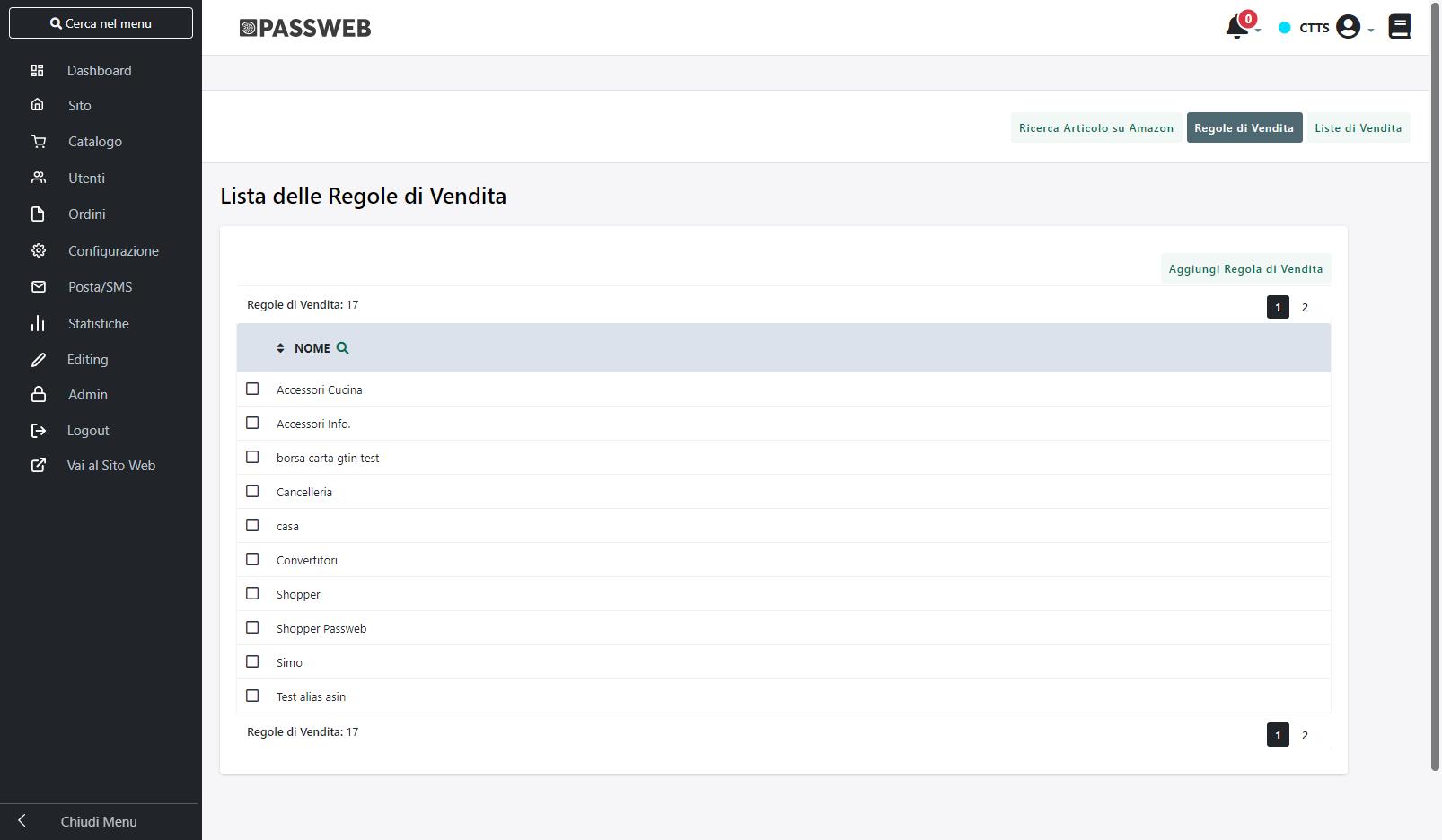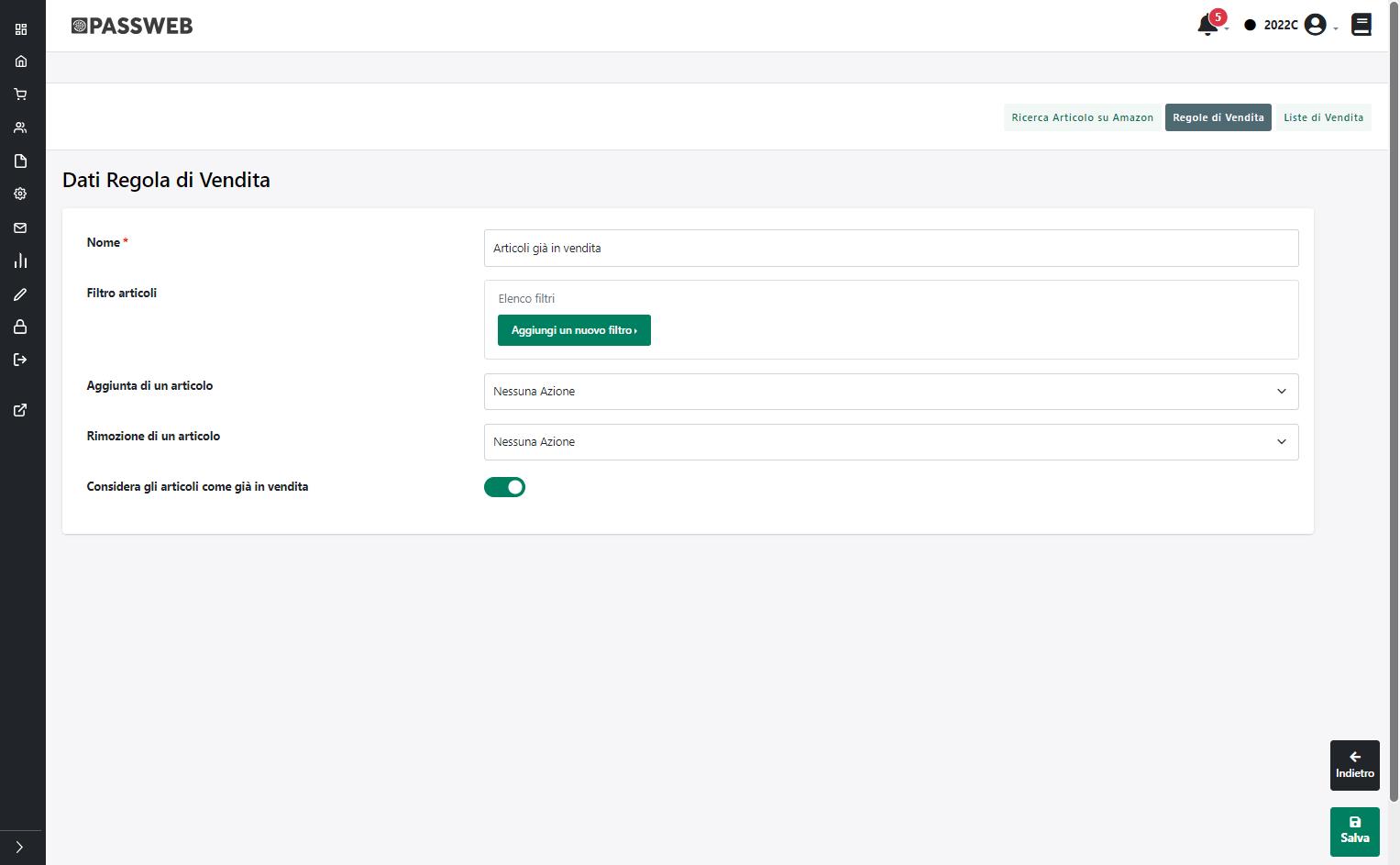REGOLE DI VENDITA
Il pulsante Regole di Vendita ( 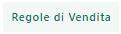 ) presente nella parte alta della maschera “Gestione Liste di Vendita” accessibile dalla voce di menu “Catalogo – Amazon”, consente di visualizzare e gestire tutte le Regole di Vendita attualmente codificate, oltre che ovviamente di crearne di nuove.
) presente nella parte alta della maschera “Gestione Liste di Vendita” accessibile dalla voce di menu “Catalogo – Amazon”, consente di visualizzare e gestire tutte le Regole di Vendita attualmente codificate, oltre che ovviamente di crearne di nuove.
Ciascuna delle Regole presenti all’interno di questa sezione potrà essere associata ad una o più Liste di Vendita e permetterà di fare in modo che, nel momento in cui dovessero essere aggiunti nuovi articoli alle Categorie Merceologiche indicate in fase di creazione della Regola stessa, tali articoli possano poi essere aggiunti automaticamente anche alla Lista di vendita collegata.
Il campo di ricerca attivabile cliccando sulla lente di ingrandimento, presente in testata in corrispondenza della colonna Nome, consente di filtrare i dati in griglia sulla base dei valori presenti all’interno della colonna stessa.
Una volta impostato un filtro di ricerca, per poterlo poi eliminare sarà sufficiente cliccare sull’icona raffigurante una piccola lente di ingrandimento con un – all’interno ( ![]() ) che comparirà in testata alla colonna in corrispondenza della quale è stato impostato il filtro stesso.
) che comparirà in testata alla colonna in corrispondenza della quale è stato impostato il filtro stesso.
Infine è anche possibile ordinare, in maniera crescente e/o decrescente, gli elementi in griglia cliccando semplicemente sull’icona raffigurante due piccole frecce ( ![]() )
)
I pulsanti presenti nella contestuale barra degli strumenti consentono rispettivamente di:
- Elimina Regola di Vendita (
 ): consente di eliminare la Regola di vendita attualmente selezionata in elenco.
): consente di eliminare la Regola di vendita attualmente selezionata in elenco.
ATTENZIONE! E’ possibile eliminare una Regola di Vendita solo se non associata ad alcuna Lista
- Modifica Regola di Vendita (
 ): consente di modificare le caratteristiche della Regola di vendita attualmente selezionata in elenco.
): consente di modificare le caratteristiche della Regola di vendita attualmente selezionata in elenco. - Aggiungi Regola di Vendita (
 ): consente di creare una nuova Regola di vendita
): consente di creare una nuova Regola di vendita
In particolare cliccando su quest’ultimo pulsante verrà visualizzata la maschera “Dati Regola di Vendita”
all’interno della quale poter indicare le specifiche della Regola che si intende codificare.
Nello specifico sarà quindi possibile indicare un valore per i seguenti parametri:
Nome: consente di assegnare un nome alla Regola di Vendita che si sta realizzando
Filtro articoli: consente di impostare un Filtro Articoli mediante il quale poter individuare i prodotti che dovranno poi essere automaticamente aggiunti alle Liste di Vendita che utilizzeranno la Regola in esame (per maggiori informazioni relativamente alla gestione dei filtri articolo si veda anche quanto indicato all’interno del capitolo “Utenti – Siti Ecommerce – Gruppi Utente Sito – Filtri Utente e Filtri Articolo – Filtri Articolo” di questo manuale)
ATTENZIONE! L’aggiunta automatica, alla lista di vendita, degli articoli che soddisfano il filtro potrà avvenire in due diversi momenti:
- al salvataggio della lista di vendita
- a seguito di una sincronizzazione sito – gestionale in cui si dovessero individuare articoli nuovi e/o variati (lato gestionale o lato Passweb) che soddisfano il filtro impostato
Gli articoli aggiunti automaticamente potranno poi essere identificati, rispetto a quelli aggiunti in maniera manuale, dal bordo grigio della relativa riga (gli articoli aggiunti manualmente avranno invece un bordo azzurro) oltre che dal valore presente nella corrispondente colonna della tabella (quella identificata dall’icona  )
)
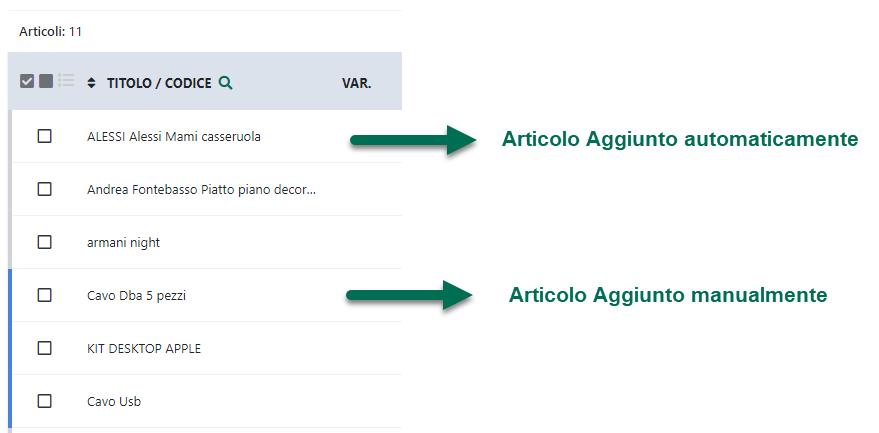
ATTENZIONE! Gli articoli aggiunti automaticamente ad un lista di vendita non possono essere gestiti in maniera manuale. Ciò significa dunque che questi stessi articoli potranno, eventualmente, essere eliminati dalla lista di vendita solo nel momento in cui non dovessero più soddisfare il filtro impostato.
Un’ultima cosa di fondamentale importanza da tenere sempre in considerazione è che se un articolo aggiunto, inizialmente, alla lista di vendita in maniera manuale dovesse, ad un certo punto, soddisfare un eventuale filtro di aggiunta da quel momento in avanti verrà trattato esattamente come tutti gli altri articoli aggiunti in maniera automatica.
Aggiunta di un articolo alla Lista di Vendita: consente di indicare l’azione da eseguire nel momento in cui dovessero esserci nuovi articoli e/o articoli variati (lato gestionale o lato Passweb) rispetto all’ultima sincronizzazione, che soddisfano il filtro impostato e che dovrebbero quindi essere aggiunti alla lista in esame
E’ possibile selezionare uno dei seguenti valori:
- Nessuna Azione: in questo caso, se anche a seguito di una sincronizzazione sito – gestionale dovessero esserci nuovi articoli e/o articoli variati (lato gestionale o lato Passweb), che soddisfano il filtro impostato mediante il precedente parametro, non verrà comunque eseguita nessuna azione e, di fatto, non verrà quindi aggiunto alla lista di vendita nessun nuovo prodotto
Eventuali muovi articoli dovranno quindi essere inseriti nella Lista di Vendita in maniera manuale
- Aggiungi nella Lista di Vendita: selezionando questa opzione se, a seguito di una sincronizzazione sito – gestionale, dovessero esserci nuovi articoli e/o articoli variati (lato gestionale o lato Passweb) che soddisfano il filtro impostato, questi stessi articoli verranno automaticamente aggiunti alla Lista di Vendita e, volendo, potrebbero anche essere automaticamente pubblicati all’interno della relativa piattaforma.
Rimozione di un articolo: consente di indicare l’azione da eseguire nel momento in cui dovessero essere rimossi degli articoli da Passweb o dovessero esserci articoli variati (lato gestionale o lato Passweb) rispetto all’ultima sincronizzazione, che non soddisfano più il filtro impostato e che dovrebbero quindi essere rimossi dalla lista in esame
E’ possibile selezionare uno dei seguenti valori:
- Nessuna Azione: in questo caso, se a seguito di una sincronizzazione sito – gestionale dovessero essere rimossi da Passweb determinati articoli che prima erano stati inseriti nelle lista di vendita, questi verranno ovviamente eliminati anche dalla lista stessa ma non verranno arrestati sul corrispondente marketplace.
Se invece, a seguito di una sincronizzazione sito – gestionale dovessero esserci articoli variati (lato gestionale o lato Passweb) inseriti in lista e che non rispettano più il filtro impostato mediante il precedente parametro, non verrà eseguita, in relazione a tali articoli, nessuna azione e, di fatto, questi non verranno quindi né eliminati dalla lista né tanto meno verranno arrestati sul corrispondente marketplace.
- Arresto dell’articolo dal Marketplace: in questo caso se a seguito di una sincronizzazione sito – gestionale dovessero essere rimossi da Passweb determinati articoli che prima erano stati inseriti nelle lista di vendita o se, allo stesso modo dovessero esserci articoli variati (lato gestionale o lato Passweb) che non rispettano più il filtro impostato, questi verranno prima arrestati sul corrispondente marketplace e poi rimossi dalla lista di vendita
ATTENZIONE! in ogni caso indipendentemente da come si deciderà di impostare il parametro “Rimozione di un articolo” Passweb non andrà mai a eliminare articoli pubblicati sul corrispondente marketplace limitandosi, al massimo, ad eseguire su di essi l’azione di “Arresto”
Considera gli articoli come già in vendita: consente, se abilitato, di porre tutti i nuovi articoli aggiunti alla lista di vendita che utilizza la regola in esame, nello stato di “In attesa di aggancio” rendendoli di fatto sensibili alle regole di “Rimessa in vendita”
ATTENZIONE! Lo stato “In attesa di aggancio” può essere gestito solo ed esclusivamente a livello di intera Lista di Vendita. Non sarà quindi possibile trovare articoli in questo stato all’interno di una lista per cui non sia stato attivato il parametro “Considera gli articoli come in vendita”
Tipicamente il parametro in esame dovrà essere attivato nel momento in cui si dovessero agganciare articoli già presenti sul marketplace (ma non pubblicati tramite Passweb) mediante l’applicazione di una regola di Rimessa in Vendita.
Come noto infatti questo tipo di regole verranno applicate, di base, solo ed esclusivamente ad articoli che si trovano nello stato di “Arrestato” e che sono quindi stati messi in vendita inizialmente proprio da Passweb. E’ chiaro dunque che se l’esigenza dovesse essere quella di agganciare un articolo già presente sul marketplace ma non pubblicato da Passweb mediante una regola di rimessa in vendita, questo stesso articolo dovrebbe prima di tutto essere pubblicato tramite Passweb tramite l’applicazione di una regola di pubblicazione o tramite una pubblicazione manuale. Solo a questo punto infatti il prodotto potrebbe poi essere arrestato mediante una regola di blocco ed eventualmente ripubblicato mediante una regola di rimessa in vendita.
Lo stato “In attesa di aggancio” consente di saltare tutti questi passaggi considerando, da subito, l’articolo come già presente sul marketplace (anche se non pubblicato inizialmente da Passweb) e quindi immediatamente sensibile all’applicazione di una eventuale regola di rimessa in vendita
ATTENZIONE! eventuali modifiche apportate ai parametri di configurazione di una Regola di Vendita avranno effetto su tutte le Liste collegate alla Regola stessa